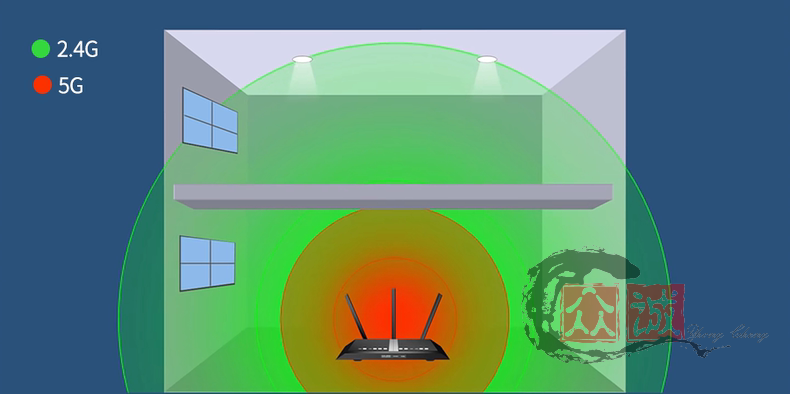开机插座/插线板如何配置网络
1.配网步骤
1.1 设备通电
(1)将插座/插线板接入电源;
(2)按下插座/插线板电源,指示灯为蓝色闪烁时代表插座/插线板已开启。
【注意】当插座/插线板非蓝灯快闪状态时,可重置插座后再进行下一步操作,步骤:
长按电源直至指示灯熄灭再松开(此时插座/插线板会有“咔”的一声),接着指示灯变为蓝灯快闪。
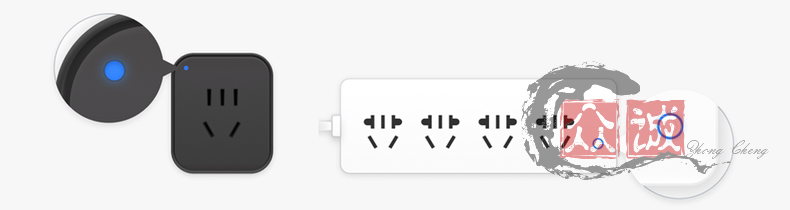
1.2 登录控制端APP
(1)在应用市场/APP Store下载向日葵控制端APP(Android/iOS);
(2)安装完成,运行控制端APP并登录向日葵帐号;

1.3 配置网络
(1)在APP右上角点击【+】—>【添加智能硬件】;
(2)智能硬件类型选择【插座/插线板】,再选择手上所持设备的型号。
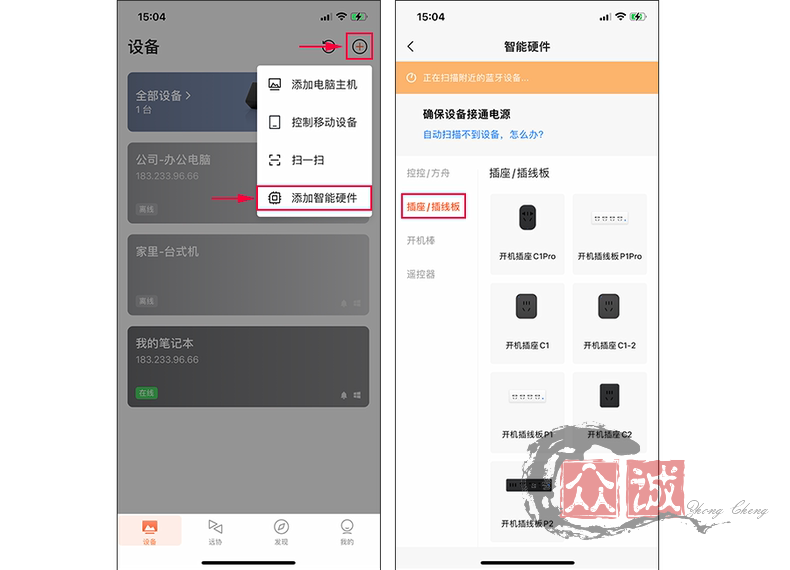
(3)根据提示为插座/插线板配置网络:
①确认插座/插线板接通电源,指示灯为“蓝灯快闪状态”,点击“确定”;
②APP检测手机已连接的WiFi,您需手动输入所连接的WiFi密码,并点击“确定”(仅支持连接2.4 GWiFi,若手机连接5GWiFi,请手动切换手机所连WiFi);
③等待插座/插线板配网成功。
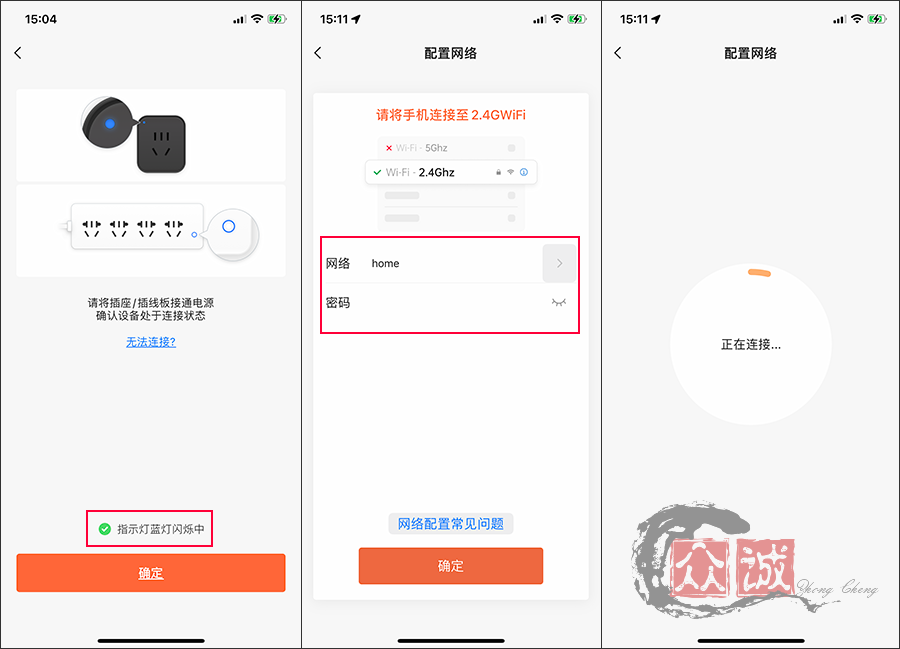
2.配网失败
若配网过程中,APP提示“连接失败”,您可以尝试以下操作:
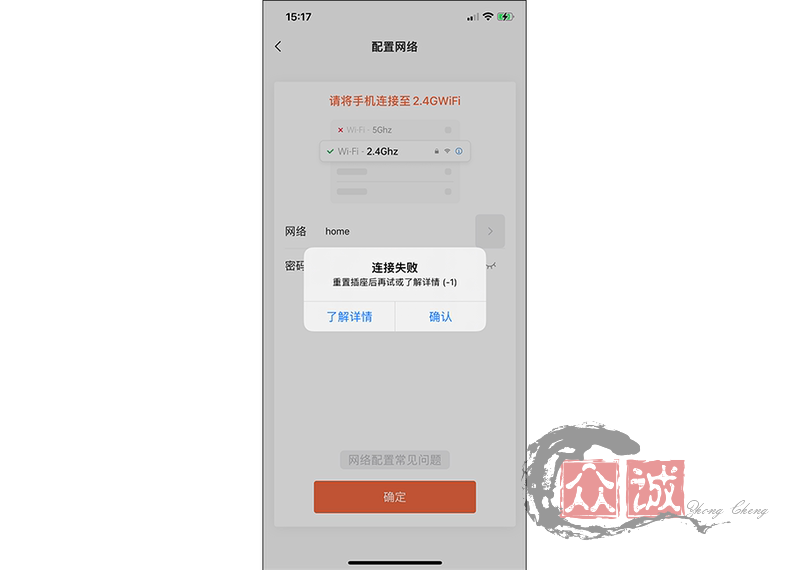
2.1 重置插座长按插座电源直到指示灯熄灭,立即松开电源(此时插座/插线板会有“咔”的一声),随后插座自动进入重置状态。
2.2 关闭5G WiFi/双频合一
(1)检查路由器是否开启了5G WiFi与双频合一设置,关闭5G WiFi及双频合一后再尝试配网操作;
(2)以TP-link为例:在浏览器访问并登录路由器管理页面(通常在路由器背面查看管理地址);
①关闭:Wi-Fi多频合一;
②关闭:5G无线设置。
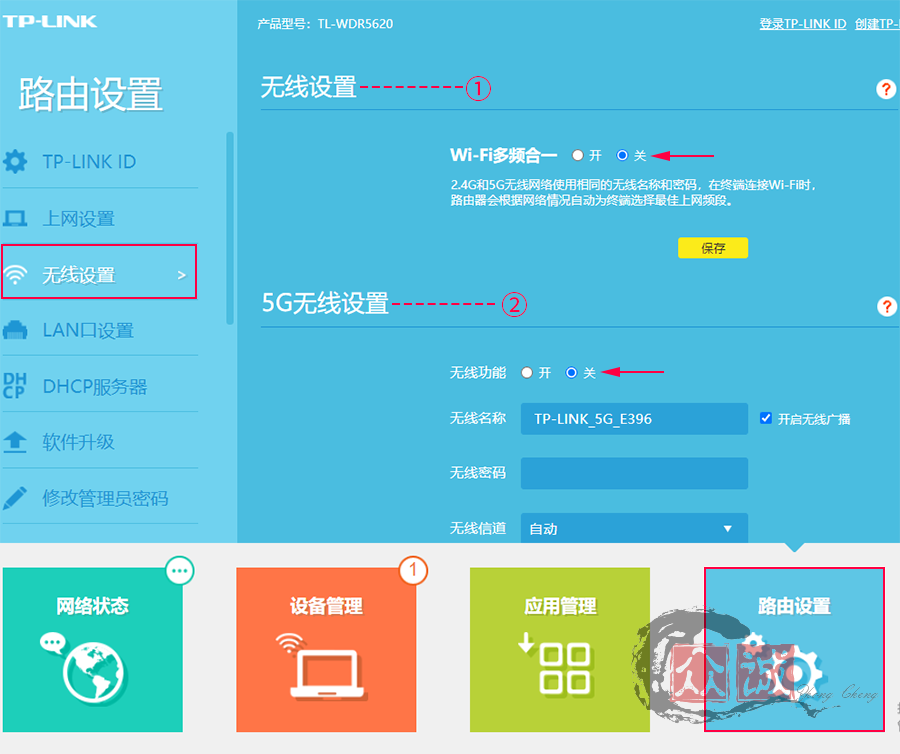
(2)若关闭5G WiFi和双频合一后,插座/插线板依然配网失败,可尝试修改2.4G WiFi网络的设置项。以下为推荐设置值:
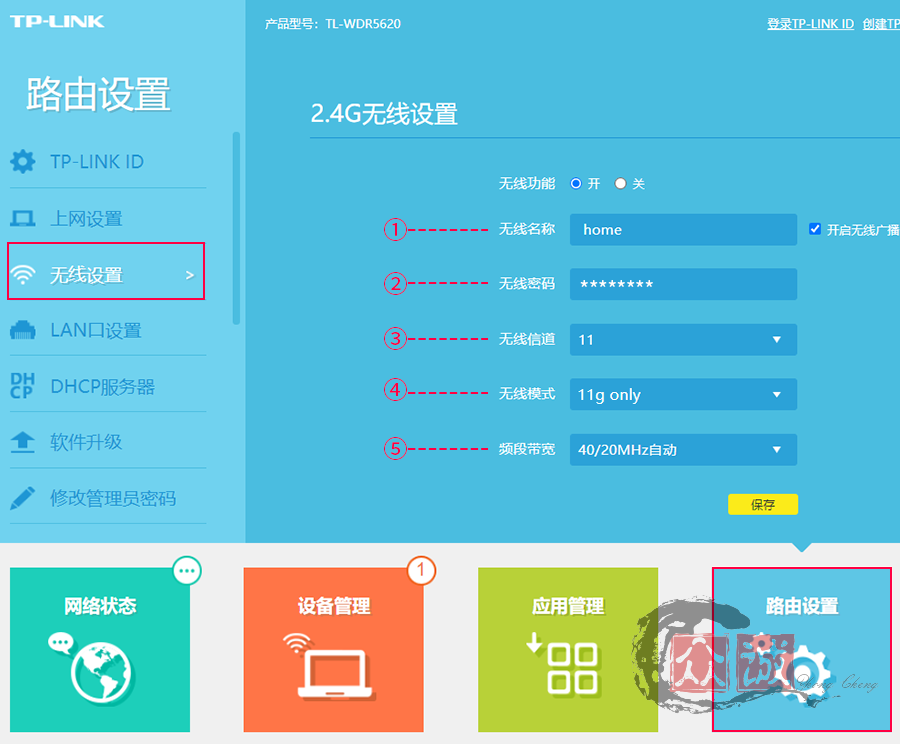
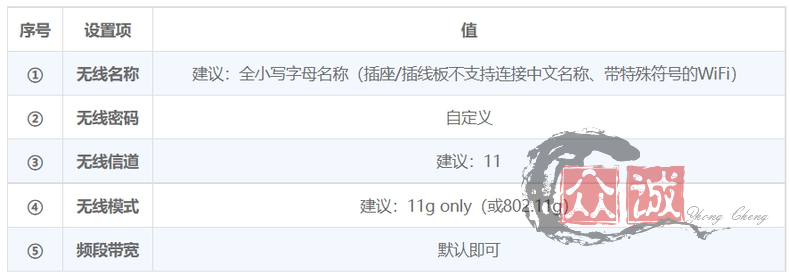
(3)调整WiFi设置后,请分别重启路由器、开机插座/插线板后,再重新尝试配网。
2.3 其他配网方式
如果您所处的网络环境不方便更改WiFi,可以尝试下文介绍的配网方式:
(1)操作至插座/插线板配网步骤时,将手机与路由器的距离拉远,比如从西边卧室拿到东边卧室,再将手机连接至WiFi;
(2)此时手机打开至插座/插线板配网界面,接着将手机拿回到智能插座附近(手机与插座通过蓝牙连接),*后输入WiFi密码点击确认即可。
【原理】根据2.4G与5G WiFi的特性,我们只需在5G频段覆盖范围之外且2.4G覆盖范围内,为插座配网即可。